FA用のネットワーク機器とパソコンを繋ぐ際、IPアドレスをwindows標準の接続プロパティから変更するのは面倒です。
そこでローカルIPアドレスを簡単に切り替えられるアプリを作成しました。
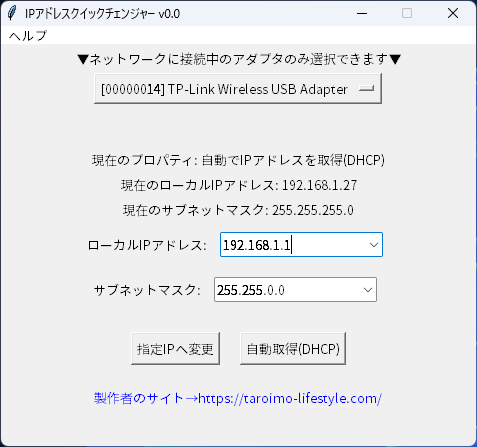
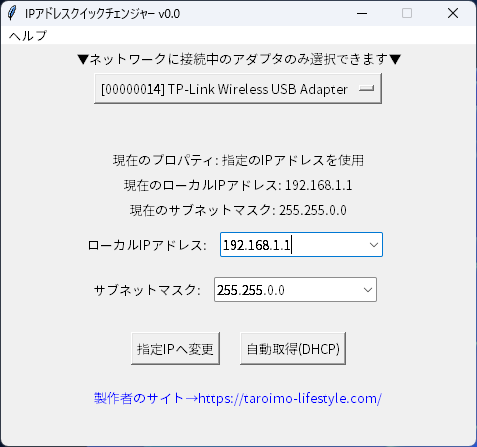
▼ダウンロードはこちら▼
ファイルをダウンロードしようとすると、Windows Defenderの保護機能によりダウンロードできない場合があります。
その際は下記の方法を試してください。
出典:Microsoft Windows の添付ファイル マネージャーに関する情報 – Microsoft サポート
- ①[スタート] を選択し、「Windows セキュリティ」と入力して開きます。
- ②[ウイルスと脅威の防止] に移動し、[ウイルスと脅威の防止の設定] で [設定の管理] を選択します。
- ③[リアルタイム保護] を [Off] に切り替えます。
来歴
- 2023年5月15日(Ver0.3)
- アダプタのパラメータ変更に失敗したときのエラー処理を追加
- 2023年5月13日(Ver0.2)
- 設定中のIPアドレスと同じまま、サブネットマスクを変更できない問題を修正
- アプリケーションを開き続けていると重くなる問題を修正
- アプリケーションが固まる問題を修正
- readme.txtを追加
- アプリケーションアイコンを追加
- 2023年4月24日(Ver0.1)
- ネットワーク切断時にエラーとなる問題を修正
- 2023年4月23日(Ver0.0)
- リリース
お願い
本ソフトウェアを使ってみて良かったと感じていただけたら、SNSやブログ、サイトなどで感想をいただけると幸いです。
電気制御屋の備忘録はリンクフリーなので、ご自由にリンクを張ってください。
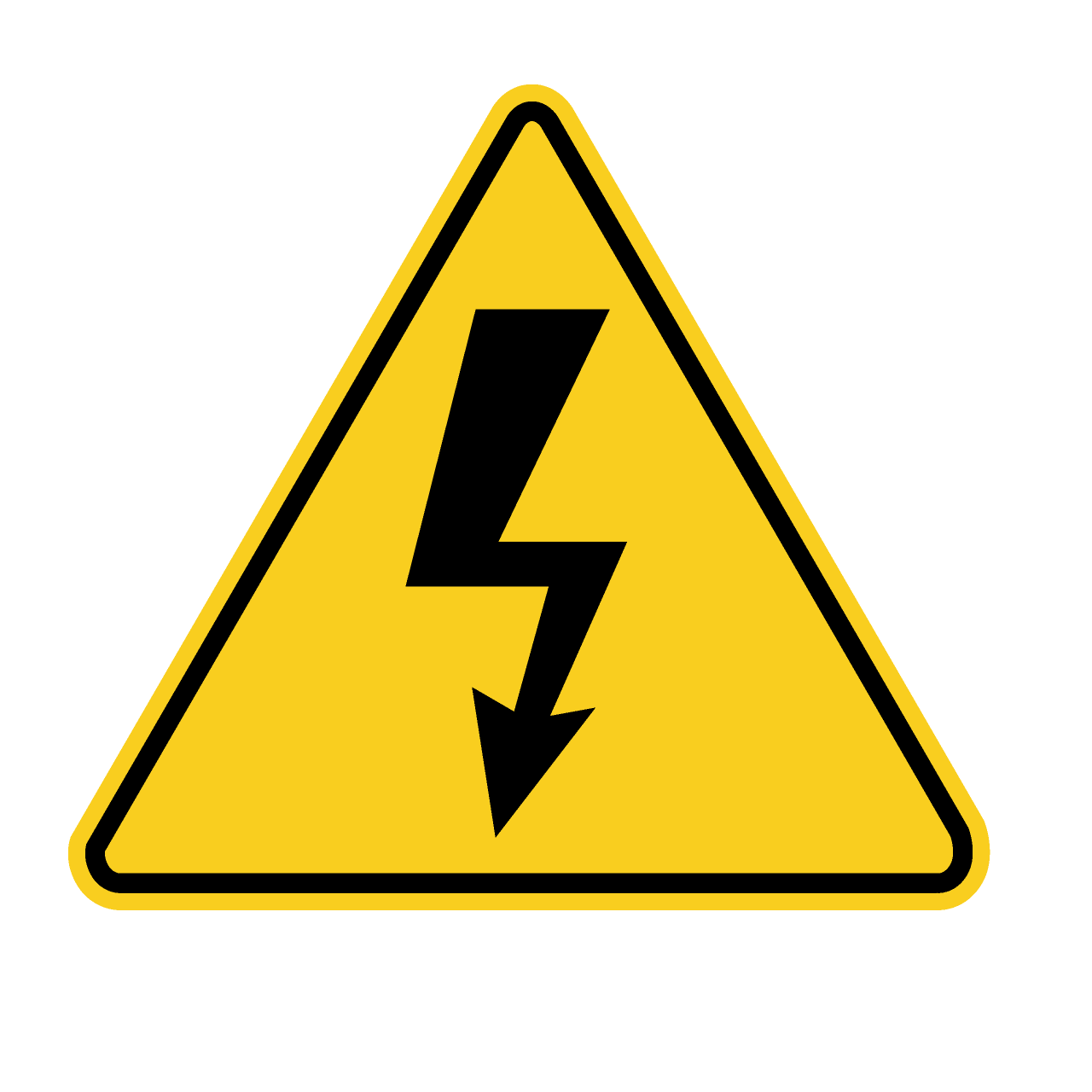
個人開発なので感想をいただけると嬉しいです。
使い方
- 対象のネットワークアダプタを選択します。
- ローカルIPアドレスを入力します。
- サブネットマスクを入力します。
- 『指定IPへ変更』をクリックします。
- 変更対象のIPアドレス、サブネットマスクが変更されます。
ネットワークアダプタの選択
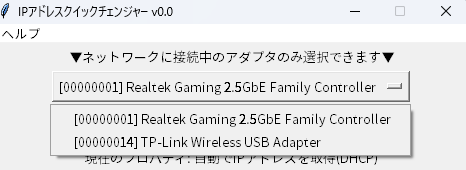
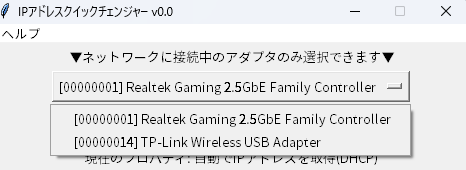
ネットワークに接続中のネットワークアダプタ一覧が表示されます。
アダプタが存在していても、ネットワーク接続がなければ一覧には表示されません。
現在値情報


現在選択中のネットワークアダプタにおける、ネットワークプロパティを表示します
常時監視しているため、アプリ以外からIPアドレスやサブネットマスクを変えても反映されます。
ローカルIP入力欄




IPアドレスをキー入力できます。
リストボックスになっているため、登録したIPアドレスをリストから呼び出すことも可能です。
右クリックメニュー内の『IPアドレスの保存』では、入力したIPアドレスをリストボックスに保存します。
不要になったIPアドレスは、選択後に『IPアドレスの削除』から削除してください。
サブネットマスク入力欄




サブネットマスクをキー入力できます。
リストボックスになっているため、登録したサブネットマスクをリストから呼び出すことも可能です。
右クリックメニュー内の『サブネットマスクの保存』では、入力したサブネットマスクをリストボックスに保存します。
不要になったサブネットマスクは、選択後に『サブネットマスクの削除』から削除してください。
指定IPへ変更ボタン
選択中のネットワークアダプタに対して、入力したIPアドレスとサブネットマスクを適用します。
自動取得(DHCP)ボタン
選択中のネットワークアダプタに対して、ネットワーク情報の自動取得をおこないます。
指定したIPアドレス、サブネットマスクでインターネットに接続できない場合は、こちらを設定してください。
注意点
本ソフトウェアを使用するにあたっての注意点です。
「WindowsによってPCが保護されました」と出る場合の対処方法
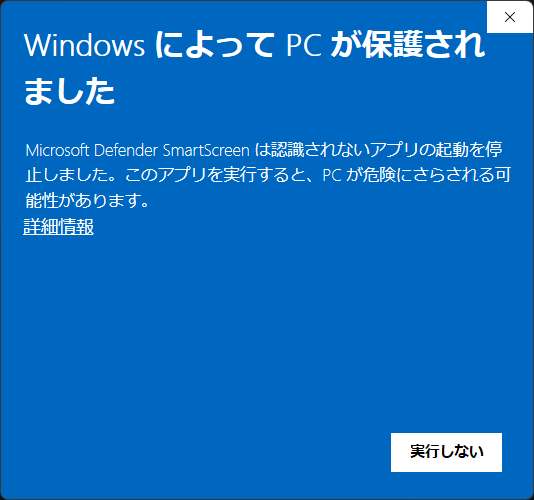
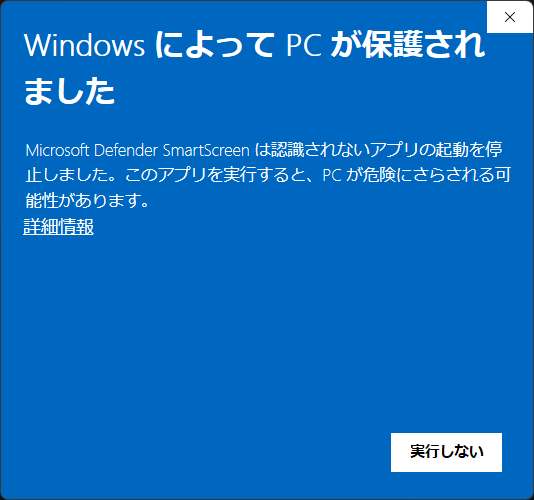
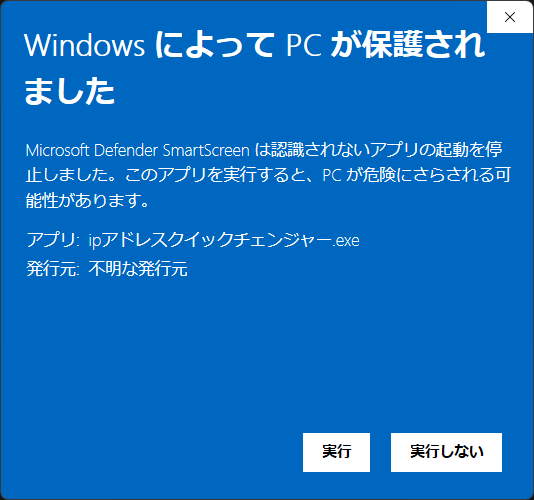
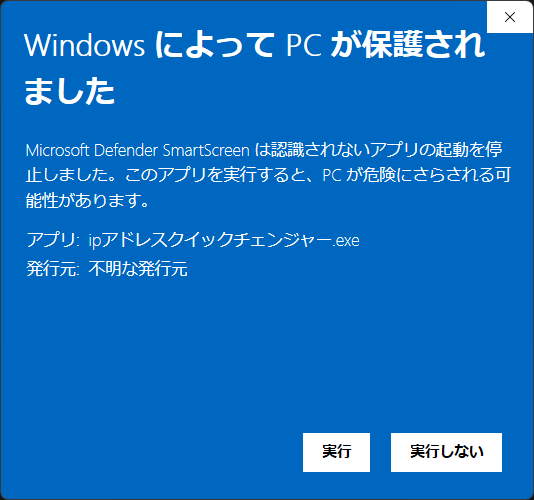
「WindowsによってPCが保護されました」と表示された場合は、下記の手順に従ってください。
- 詳細情報をクリック
- 実行ボタンが表示されるので[実行]をクリック
管理者権限で起動してください
アダプタ情報の取得、変更にWMI(Windows Management Instrumentation)を利用しているため、管理者権限が必要です。
ソフトウェア起動時にユーザーアカウント制御で「はい」を選択して、起動してください。
IPアドレス・サブネットマスク情報はaddress_list.jsonで保持しています
IPアドレス・サブネットマスクの呼び出しは、同ディレクトリ内のaddress_list.jsonを利用しています。
address_list.jsonを誤って削除した場合、保存した情報がすべて削除されるため注意してください。
また、ソフトウェア本体を既存のaddress_list.jsonと異なるディレクトリへ移動させた場合も同じです。
利用規約および著作権について
本ソフトウェアはフリーソフトですが、下記の利用規約を守った上でご利用ください。
利用規約
本ソフトウェアのダウンロード、使用において発生したいかなる損害も、電気制御設計の備忘録運営委員会および管理人たろいもは一切の責任を負いません。ご自身の責任の範囲でご利用ください。
また本ソフトウェアは個人向けです。個人の枠を超えて法人組織で利用する場合は、お問い合わせより承諾を依頼してください。
ただし、個人事業主や法人内のいち従業員として個人利用する場合はこの限りではありません。
著作権
本ソフトウェアはフリーソフトですが、著作権は放棄していません。
そのため、製作者であるたろいもの許可なく下記の行為をおこなわないでください。
- プログラムをコピーして他人へ受け渡す行為(著作権法21条・複製権)
- 本ソフトウェアをバックアップまたは保存の目的において複製することは問題ありません。
- 本ページを教えて、他人がダウンロードして利用する問題ありません。
- リバースエンジニアリング等でプログラムを改造する行為(著作権法27条・翻案権)
- 本ソフトウェアを用いて金銭の授受を受けること
- その他、製作者が許可しない行為
他人がこれらの行為(利用)を無断でおこなった場合、賠償請求をおこなう可能性があります。
コメント
コメント一覧 (4件)
このアプリが現役時代に欲しかった・・・ッ! (もしかしたら類似品があったかもしれませんが)
インテリSWや無線APの設定でいつも面倒くさいと思っていました。
転職してしまい機器の設定はしなくなってしまいましたが。
私の環境ではバッチリ動きました。(win10pro 22H2)
欲を言えばプリセットを10個くらい設定できて、
「プリセット1へ変更」みたいなボタンがあるといいかもしれませんね。
カワサキ様、コメントありがとうございます。
また動作報告もありがとうございます。
たしかにプリセットがあると使いやすそうですね。
今後、機能追加の際に導入してみます。
私も指定のIpをいくつか保存し、切り替えて使いたいです。
ぜひよろしくお願いいたします。
一つ一つのIPに名前がつけられたら最高ですね